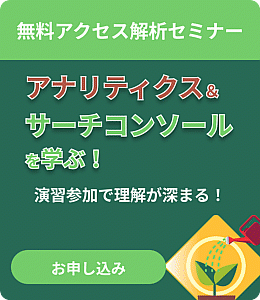Googleアナリティクスのナビゲーションサマリーで被遷移数を確認する方法
商品を買った人、問い合わせをした人は、どのページから遷移してきたか把握していますか?
ここでは、Googleアナリティクスを使って各ページの前に見ていたページ、およびその被遷移数を確認する方法と、遷移をさらにカンタンに確認するツールを紹介します。
- 関連記事:Googleアナリティクスとは?
各ページの前に見ていたページと被遷移数を確認する方法
- [ 行動 > サイトコンテンツ > すべてのページ ] をクリック
- [ ページビュー数の多いページ ] をクリック

- [ ナビゲーションサマリー ] をクリック
- [ 前のページ遷移 ] が表示される

すると、選択した「ページビュー数の多いページ」の前に見ていたページが、「前のページ遷移」にページビュー数とともに載っています。このページビュー数が被遷移数です。
このように、Googleアナリティクスでは、1つ1つ被遷移数を確認したいページを選択する必要があります。
- 関連ツール:各ページの遷移元を視覚的に確認する【アナトミー】
アナトミーで「ページ遷移・被遷移数」を可視化する方法
Googleアナリティクスを「見える化」するアクセス解析ツール「アナトミー」では、URLやページタイトルだけでなく、各ページの被遷移数を画面キャプチャと照らし合わせながら確認できます。Aのページにくる前にBのページを見た人は23ということが画面デザインとともにわかる

また、アナトミーでは、被遷移の関係を下図のように赤い線のアニメーションで、視覚的にページ遷移、および被遷移数を捉えることができます。

赤枠のタイルにくる前にいたページが青枠のタイルです。青枠のタイルに書かれている青字の数値が赤枠のタイルへの被遷移数です。赤枠のタイルに書かれている赤字の数値は、被遷移数の総計です。
さらに、被遷移数の多いページ上位8ページが下図のようにまとめて表示されます。

青枠の隣に書かれた数値が被遷移数と、割合です。被遷移数だけ見ていては、全体から見てどれほど遷移があったか分かりづらくなりますが、割合も一緒に見ると、ユーザーの動きがまた一段と分かりやすくなります。
このように、アナトミーでは、実際のサイトを見ている感覚で、ユーザーがどのようにWebページを遷移しているか、どれほど被遷移数があるか、ページを切り替えなくても手に取るように分かるため、サイトの改善に大きく役立ちます。
まとめ
ユーザーが、サイト内をうまく遷移できているか、を常に確認し、ページの改良を繰り返すことは、サイトのコンバージョンを向上させる上でとても大切です。今後は被遷移数にも注目してみてください。しかしGoogleアナリティクスで調べるのは、ちょっと面倒という方は、一度「アナトミー」をお試しください。
もしも、ページ遷移の関係を把握する際、複数ドメイン間での遷移や、サブドメインとの間で被遷移数がうまく計測できていないなど、Googleアナリティクスの設定に関して懸念点があれば、Googleアナリティクスの設定状況が診断できるサービスも含まれていますので、合せてお試しください。
関連記事:被リンクの増やし方